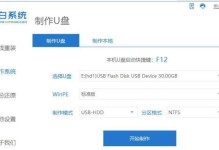对于使用多年的戴尔老电脑,可能会出现系统卡顿、软件不稳定等问题。这时,重新安装系统是一个解决问题的好方法。本文将详细介绍如何给戴尔老电脑重做系统。

文章目录:
1.备份重要数据
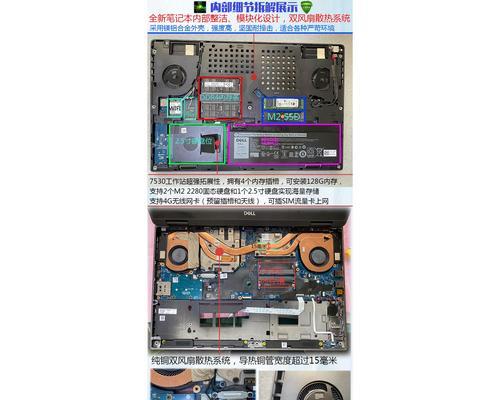
在重新安装系统之前,首先要备份戴尔老电脑中的重要数据,包括文档、图片、音乐等。将这些数据存储到外部硬盘、U盘或云存储空间中,以免丢失。
2.下载适用的操作系统镜像
根据戴尔老电脑的型号和配置,从官方网站或其他可靠来源下载适用的操作系统镜像文件,如Windows10、Windows7等。确保选择与原系统相匹配的版本。

3.制作启动盘
将下载的操作系统镜像文件制作成启动盘,可以使用软碟通等工具。插入U盘或光盘,并按照软件提示进行制作,以便后续重装系统时使用。
4.进入BIOS设置
重新启动戴尔老电脑,在开机界面出现时按下指定键(一般是F2、F12等)进入BIOS设置。在设置中,找到启动项,并将启动顺序调整为从U盘或光盘启动。
5.重启电脑并进入安装界面
保存BIOS设置后,重启电脑。此时,系统会从之前制作的启动盘启动,进入操作系统的安装界面。按照提示进行下一步操作。
6.选择安装方式和分区
在安装界面中,选择“全新安装”或“自定义安装”,如果需要对硬盘进行分区,可以选择自定义安装。根据个人需求,选择适当的安装方式和分区方案。
7.格式化硬盘
如果选择了自定义安装,可以对硬盘进行格式化。注意,格式化会清除硬盘中的所有数据,请确保已备份好重要数据。选择硬盘分区并进行格式化操作。
8.进行系统安装
在选择好安装方式和分区后,开始进行系统的安装。系统会自动将操作系统文件复制到硬盘中,并进行相关设置。
9.输入产品密钥和设置账户
在安装过程中,需要输入操作系统的产品密钥,可以在安装光盘或相关文档中找到。安装完成后,设置账户名称和密码等相关信息。
10.更新和安装驱动程序
安装完成后,及时更新操作系统,以获取最新的修补程序和功能。同时,下载并安装戴尔官网提供的最新驱动程序,以保证电脑硬件的正常运行。
11.安装常用软件和配置
根据个人需求,安装常用软件,如浏览器、办公套件、音视频播放器等。对操作系统进行个性化配置,如壁纸、桌面图标等。
12.恢复备份的数据
在系统重装完成后,将之前备份的重要数据恢复到电脑中。可以使用外部硬盘、U盘或云存储中的数据进行还原操作。
13.清理垃圾文件和优化系统
使用系统自带的清理工具或第三方优化软件,清理电脑中的垃圾文件和无效注册表项,优化系统性能。
14.安装杀毒软件和设置防护
为了保护电脑安全,安装可靠的杀毒软件,并进行相关设置。定期更新病毒库,开启实时保护,确保电脑免受病毒和恶意软件的侵害。
15.定期维护和备份
完成系统重装后,定期进行系统维护工作,如清理垃圾文件、更新软件、备份重要数据等,以保持电脑的稳定和安全。
通过本教程,我们详细介绍了如何给戴尔老电脑重做系统。按照以上步骤,您可以轻松地重新安装操作系统,并优化电脑性能,保护电脑安全。记得备份重要数据并定期维护电脑,以保持系统的稳定和良好的使用体验。